برای شروع نصب NetBSD ابتدا cd/dvd/floppy که در بخش قبلی آماده کرده اید را در درایو مخصوص قرار داده و سیستم را راه اندازی مجدد کنید. سیستم را در حالت راه اندازی از طریق نوع مورد نظر قرار دهید. در ابتدا هسته با سرعت بسیار کم خودش را راه اندازی می کند و سخت افزارهای سیستم شما را تشخیص می دهد. در این بخش یپغام های زیادی نمایش داده می شود. بعد از اتمام این مرحله شما وارد اولین بخش و اولین سوال نصب می شوید. این پبغام در زیر نمایش داده شده:
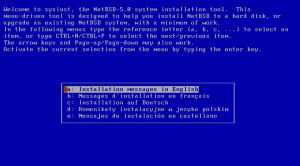
برنامه نصبی NetBSD، به نام sysinst معروف است. همان طور که مشاهده می کنید صفحه های این برنامه به دو بخش تقسیم می شود. در بخش بالایی یک سری توضیحات کمکی ارایه شده و در بخش پایینی گزینه های مختلف نصب قرار دارد، شما می توانید با استفاده از کلیدهای جهت نما گزینه های مختلف را انتخاب کنید و برای رفتن به صفحه بعدی از کلیدهای Ctrl+N ، برای برگشت به صفحه قبلی از کلیدهای Ctrl+P و برای انتخاب کردن از کلید enter استفاده کنید. در منوی بالایی زبان نصب را انتخاب کنید تا پیغام های بعدی به همین زبان نمایش داده شود. در این مثال زبان English انتخاب شده است. بعد از انتخاب این بخش شما وارد بخش بعدی می شوید که باید نوع صفحه کلید خود را انتخاب کنبد. این بخش را در زیر مشاهده می کنید:
در این بخش بهتر است شما گزینه پیش فرض را انتخاب کنید. بعد از انتخاب این بخش شما وارد منوی اصلی نصب می شوید که این منو در زیر نمایش داده شده:

چون شما قصد دارید برای اولین بار NetBSD را نصب کنید گزینه Install NetBSD to hard disk را انتخاب کنید تا به مرحله بعدی وارد شوید. چون نصب NetBSD باعث می شود تمام اطلاعات شما برروی دیسک سخت پاک شود از شما برای نصب تایید می گیرد. این بخش در شکل زیر نمایش داده شده و شما برای ادامه نصب به این سوال پاسخ Yes داده تا وارد مرحله بعدی شوید. این بخش در زیر نمایش داده شده:
در این مرحله شما اگر چند عدد دیسک سخت بر روی سیستم خود داشته باشید لیستی از آنها را مشاهده می کند تا برای نصب یکی را انتخاب کنید و اگر یک دیسک سخت داشته باشید فقط نام همین یک دیسک نمایش داده می شود. برای ادامه نصب، دیسک را انتخاب کنید تا وارد مرحله بعد شوید. این مرحله در شکل زیر نمایش داده شده:
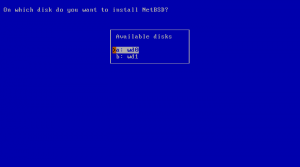
در بخش بعد از شما نوع نصب پرسیده می شود که در سه حالت کامل، مختصر و یا انتخابی است. برای ادامه، بخش مورد نظر را انتخاب کنید تا وارد بخش بعدی که نوع distribution را انتخاب می کنید شوید. این بخش در شکل زیر نمایش داده شده:
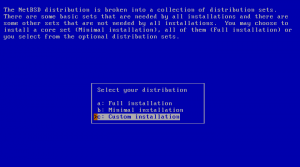
در بخش بعدی لیست انتخاب شده ها را مشاهده می کنید. این بخش به تناسب انتخاب مرحله قبلی متفاوت است ولی توجه کنید که درحالت مختصر، باید حتما بخش های kernel ،Base و (System (/etc را انتخاب کنید تا NetBSD نصب و راه اندازی شود. این بخش در شکل زیر نمایش داده شده:
پارتیشن MBR:
اولین قدم مهم در نصب، پارتیشن بندی کردن دیسک سخت است. برای این کار در ابتدا باید مشخص کنید که آیا قصد دارید NetBSD را بر روی همه دیسک خود نصب کنید و یا بر روی یک بخش خاص این کار را انجام دهید. در این مثال ما قصد داردیم که از کل فضای دیسک استفاده کنیم. البته این امکان وجود دارد که NetBSD در کنار سیستم عامل های دیگر هم نصب شود فقط باید مانند سایر سیستم عامل ها بر روی پارتیشن اصلی نصب شود در شرایطی که linux بر روی غیر از این نوع پارتیشن هم نصب می شود. فقط به این نکته توجه داشته باشید که تعداد این نوع پارتیشن فقط ۴ عدد است. در عکس زیر شما وارد بخش انتخاب پارتیشن می شوید:
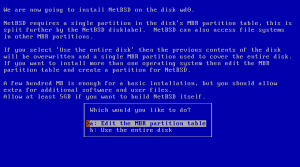
برای اینکه بتوانیم کل مطلب را ارایه دهیم از گزینه اول استفاده می کنیم در غیر این صورت گزینه دوم، که باعث می شود به صورت خودکار از همه فضای دیسک شما استفاده شود. در عکس بعد شما طرح کلی پارتیشن را مشاهده می کنید. همانطور که گفته شد فقط ۴ عدد پارتیشن وجود دارد که البته در این مثال هنوز پارتیشن بندی نشده است زیرا در مقابل این ۴ پارتیشن عبارت unused دیده می شود. این مثال در شکل زیر نمایش داده شده:
پاک کردن پارتیشن های موجود کار بسیار ساده ای است. بعد از انتخاب کردن پارتیشن و ظاهر شدن منوی مربوطه می توانید در بخش Change the partition kind گزینه Delete partition را انتخاب کنید تا پارتیشن پاک شود. البته اگر شما قصد دارید که پارتیشن اصلی NetBSD را ایجاد کنید باید گزینه NetBSD را انتخاب کنید. بعد از انتخاب نوع پارتیشن منوی مثل شکل زیر برای شما ظاهر می شود:
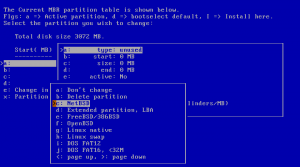
یرای ایجاد کردن یک پارتیشن جدید به اطلاعات زیر احتیاج دارید:
- نوع پارتیشن
- سکتور آغازین
- سایز پارتیشن جدید
بعد از اینکه نوع پارتیشن را انتخاب کردید، برنامه به صورت خودکار سکتور ابتدا را به تناسب پارتیشن قبلی حدس زده و شما می توانید این مقدار را به تناسب درخواست خود تغییر دهید. (البته اگر لازم به این کار دارید.) باز هم به صورت خودکار برنامه نصب مقدار پارتیشن مورد نیاز برای نصب را حدس زده و به شما نمایش می دهد. (باز هم شما می توانید این مقدار را تغییر دهید). بعد از اتمام این بخش ها بهتر است که وارد منوی boot شوید. این کار به شما این امکان را می دهد که بتوانید هم زمان بر روی سیستم خود هم NetBSD داشته باشید و هم از windows استفاده کنید البته با استفاده از NetBSD bootselector. اگر با گزینه های پارتیشن موافق هستید می توانید آنرا ok کنید تا وارد بخش های دیگر نشوید. البته اگر شما در هر مرحله کاری را اشتباه انجام دهید برنامه sysint به شما پیغام می دهد.
در مرحله بعدی شما وارد بخش نصب boot sector می شوید که این بخش را در شکل زیر مشاهده می کنید:
در این بخش BIOS partitions که در اصطلاح در unix به آن slices می گویند ایجاد می شود. حال باید در این بخش پارتیشن های مخصوص NetBSD ایجاد شود که با slices کمی متفاوت و گیج کننده است.
پارتیشن های Disklabel:
قبل از اینکه وارد بخش بعدی در نصب بشویم نیاز به یک توضیح در مورد ساختار پارتیشن بندی در سیستم عامل های مبتنی بر BSD است که به شما دید درستی از پارتیشن بندی می دهد. در ابتدای نصب باید فضایی برای ایجاد slice در نظر بگیرید، این فضا در حقیقت حکم چهار دیواری خانه را بازی می کند و شما در ابتدا زمین خودتان را برای ساخت از سایر فضاها جدا می کنید بعد از انجام این کار باید نقشه ای برای ساختن ساختمان خود در نظر بگیرید این بخش در نصب، به اصطلاح پارتیشن های Disklabel نامیده می شوند که به هر تعداد و هر اندازه ای می توانند موجود باشند ولی از فضای اولیه نباید تجاوز کنند. این کار دقیقا همان پارتیشن secondary در ویندوزهست. NetBSD برای ایجاد این طرح پارتیشن بندی از disklabel استفاده می کند. در مراحل بعدی می توانید با استفاده از این برنامه پارتیشن های دلخواه خود را ایجاد کنید برای شروع گزینه ای که درعکس زیر مشاهده می کنید را انتخاب کنید:
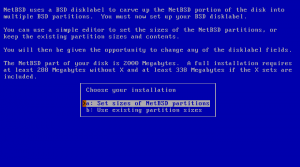
در عکس بعدی شما طرح ایجاد شده پارتیشن NetBSD را مشاهده می کنید. بعد از انتخاب هر بخش می توانید اندازه آنرا تعیین کنید یک طرح کلی وجود دارد که پارتیشن را به اندازه کل فضا در نظر بگیرند تا فقط پارتیشن swap ایجاد شود. در بعضی موارد شما این سیستم عامل را برای انجام هدفی خاص نصب کرده و قصد دارید که فضای معروف /usr /var /home را برروی هارد دیسک های مختلف و به صورت جداگانه نصب کنید برای انجام این کار باید سایز همه بخش ها را تعیین کنید. در عکس زیر نمایش تغییر اندازه پارتیشن swap را مشاهده می کنید:
حال اگر شما در بخش قبلی گزینه partition sizes را انتخاب می کردید نتیجه برنامه disklabel برای شما یک نتیجه مناسب و خوب است. در شکل زیر این مثال را مشاهده می کنید:
بعد از انجام این بخش گزینه partitions sizes ok را انتخاب کنید تا وارد مرحله بعد شوید، در مرحله بعدی باید نام دیسک NetBSD را انتخاب کنید، البته این نام بعدا برای تشخیص disklabels مورد استفاده قرار می گیرد و این بخش را در زیر مشاهده می کنید:
آخرین حق انتخاب:
برنامه نصب حال همه اطلاعات لازم را که برای آماده سازی دیسک به آن نیاز دارد را در اختیار دارد، بخش بعدی که در زیر مشاده می کنید آخرین شانس شماست تا بتوانید قبل از آماده سازی دیسک جلوی این کار را بگیرید، اگر در این بخش گزینه No را انتخاب کنید دوباره به مرحله اول نصب باز می گردید. و اگر yes را انتخاب کنید وارد بخش بعدی شده و همه اطلاعات دیسک شما پاک خواهد شد. این بخش در زیر نمایش داده شده:
مراحل آماده سازی دیسک:
بعد از اینکه برنامه نصب، دیسک سخت را آماده کرد، برنامه disklabel را راه اندازی می کند تا طرح پارتیشن بندی ایجاد شود و در مرحله بعد با استفاده از newfs فایل سیستم ها برروی پارتیشن ها ایجاد می شود. بعد از انجام این مراحل شما وارد بخش bootblocks می شوید این بخش در شکل زیر نمایش داده شده، پیش فرض این بخش Bios است. از این بخش برای نمایش پیغام های راه اندازی در مکان های مختلف استفاده می شود. اگر از دستگاهی استفاده می کنید که فاقد مانیتور است می توانید از پورت سریال برای نمایش پیغام های راه اندازی استفاده کنید. حتی شما در این بخش می توانید سرعت این پورت را هم تعیین کنید. این بخش در شکل زیر نمایش داده شده:
انتخاب کردن نمایش استخراج:
تا به این مرحله، شما بخش سخت نصب را پشت سر گذاشته اید، از این به بعد فقط باید فایل های مربوطه را در محل مناسب قرار دهید. برنامه sysinst می تواند این اطلاعات را در سه حالت نمایش دهد یا به صورت bar این کار را انجام دهد (که این مدل پیشنهاد می شود)، یا هیچ پیغامی نمایش داده نشود و یا برای لینک های سرعت پایین فقط نام فایل استخراج شده را نمایش دهد. این بخش در شکل زیر نمایش داده شده:
انتخاب کردن media نصب:
در این بخش برای برنامه نصب تعیین کنید که از چه روشی فایل های نصبی را پیدا و نصب کند. این انتخاب در شکل زیر نمایش داده شده و همانطور که مشاهده می کنید انتخاب های فراوانی دارید که ما در این بخش گزینه CD را انتخاب می کنیم.
نصب از روی CD:
زمانی که شما گزینه CD را انتخاب کردید وارد بخش بعدی می شوید که برنامه نصب نام درایو CD را برای شما نمایش می دهد تا از صحت انتخاب خود مطمئن شوید. این بخش در زیر نمایش داده شده:
نصب از طریق FTP:
اگر در مرحله انتخاب کردن media نصب شما گزینه FTP را انتخاب کنید برنامه نصب ابتدا ارتباط شبکه شما را تنظیم می کند فایل های مربوطه را به صورت موقت از سرور مورد نظر دریافت می کند و مرحله استخراج را انجام می دهد. NetBSD نصب از ظریق هر نوع شبکه را پشتیانی می کند به غیر از نصب از طریق PPPOE، البته فقط برای نصب برای ادامه این مرحله بخش انتخاب کارت شبکه می شوید:
درسوال بعدی اگر در شبکه شما سرور DHCP دارید، باید به سوال زیر پاسخ مثبت دهید تا این سرور تنظیمات شبکه را برای شما انجام دهد اگر هم پاسخ منفی دهید باید به صورت دستی این کار را انجام دهید. البته در مثال زیر گزینه منفی انتخاب می شود تا جزییات کاملی از این پبکربندی مشاهده کنید:
سوالاتی که برای پیکربندی شبکه از شما پرسیده می شود در زیر به ترتیب آمده است:
نام domain ،Hostname شما در شبکه، آدرس ip ورژن ۴، Netmask آدرس ip، آدرس درگاه برای ارتباط با شبکه های دیگر و اینترنت و در پایان هم آدرس سرور DNS که برای ارتباط با اینترنت بسیار مهم است. این سوالات را در زیر مشاهده می کنید:
همان طور که در شکل بالا مشاهده می کنید سوال پایانی مربوط می شود به IPV6 که در این بخش پوشش داده نمی شود. به سوال پرسیده شده پاسخ منفی دهید تا وارد بخش بعدی شوید. در بخش بعدی به شما یک شانس داده می شود تا با مشاهده تنظیمات انجام شده آن را تایید کنید. این بخش در شکل زیر نمایش داده شده:
برنامه sysint چند فرمان به صورت مخفی راه اندازی می کند و این تنظیمات را بر کارت شبکه شما اعمال می کند. حال در مرحله بعدی باید روش دریافت را مشحص کنید که به تنظیمات FTP معروف است این در شکل زیر نمایش داده شده و همیشه مقدار پیش فرض درست عمل می کند. برای ادامه گزینه Get Distribution را انتخاب کنید:
مراحل نصب از طریق سرور FTP انجام می شود. در ادامه به پیکربندی سیستم و توضیحاتی در این خصوص می پردازیم. اولین بخش پیکربندی منطقه زمانی به صورت پیش فرض UTC قرار گرفته است، ساختار این بخش به صورت قاره/ کشور/ شهر است. روش انتخابی این بخش در شکل زیر نمایش داده شده:
در بخش بعدی شما می توانید نوع رمزگذاری رمزهای عبور کاربران سیستم خود را انتخاب کنید، این بخش فقط در این سیستم عامل قرار دارد. روش های رمزگدازی زیادی وجود دارد که در شکل زیر سیستم هایی را که این سیستم عامل پوشش می دهد نمایش داده شده، روش Blowfish برای این بخش پیشنهاد می شود، این بخش را در شکل زیر مشاهده می کنید:
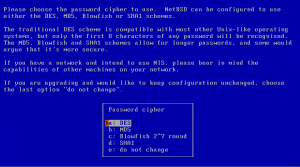
بعد از این بخش از شما برای تعیین کردن رمزعبور کاربر root که کاربر اصلی و حیاتی این سیستم عامل است سوال پرسیده می شود. در بخش زیر اگر قصد دارید که رمزعبوری برای این کاربر در نظر نگیرید گزینه no را انتخاب کنید و در صورت انتخاب yes شما وارد مرحله انتخاب رمزعبور کاربر root می شوید. برنامه passwd(1) این کار را برای شما انجام می هد و رمزعبوری که شما تایپ می کنید را نمایش نمی دهد. این دو بخش در زیر نمایش داده شده:
در بخش بعدی شما باید محیط خط فرمان کاربر root را انتخاب کنید که به این محیط کاربری به اصطلاح shell می گویند. محیط پیش فرض این بخش sh است. در زیر یک لیست از این محیط ها را مشاهده می کنید. البته هر shell هم یک سری امکانات خاص دارد. این انتخابها را در شکل زیر مشاهده می کنید:
پایان نصب
در این بخش نصب به پایان می رسد و پیغامی مبنی بر اتمام مراحل نصب به شما نمایش داده می شود و در ادامه می خواهد که سیستم خود را از طریق دیسک سخت راه اندازی کنید و اگر از طریق CD/DVD این سیستم عامل را نصب کردید CD/DVD را از سیستم خارج کنید. البته در بخش پایانی این پیغام به شما اطلاع می دهد که برای اعمال تغییرات فایل /etc/rc.conf را ویرایش کنید و مقادیر پیش فرض در مسیر /etc/default/rc.conf قرار دارد. در ادامه مطالب با این فایل مهم بیشتر آشنا می شوید. این منو در شکل زیر نمایش داده شده:
در منوی آخر هم شما به منوی ابتدای نصب وارد می شوید و در این بخش گزینه Reboot the computer را انتخاب کنید تا سیستم دوباره راه اندازی شود و NetBSD بارگذاری شود. این منو در شکل زیر نمایش داده شده:
فیلم آموزشی نصب سیستم عامل نت بی اس دی بهمراه محیط گرافیکی و ابزار های مورد نیاز در بخش فیلمهای آموزشی قابل دسترس می باشد.
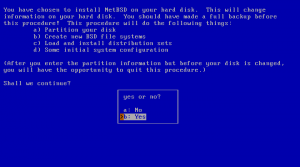
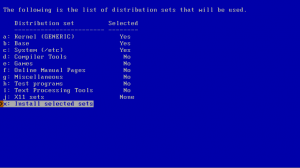
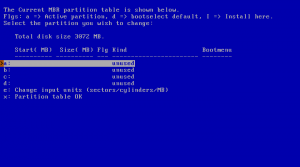
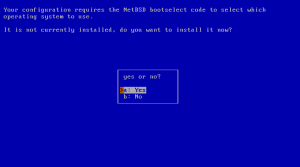
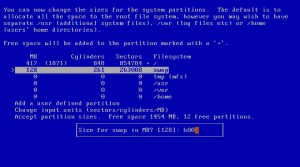
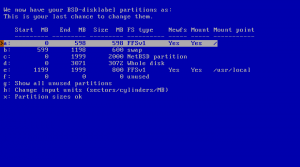
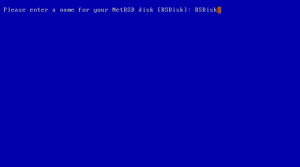
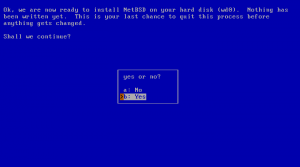
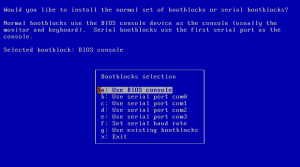
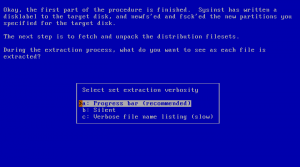
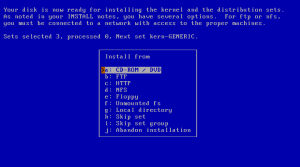
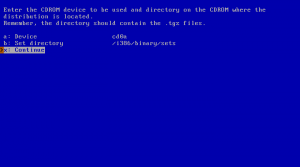
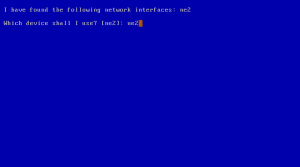
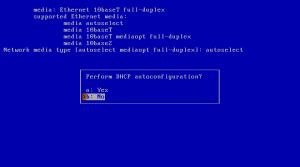
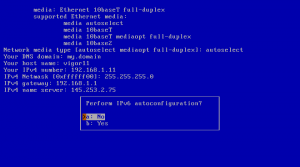
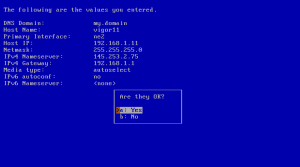
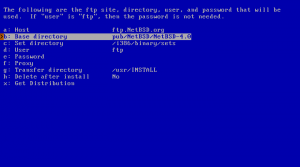
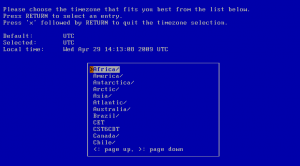
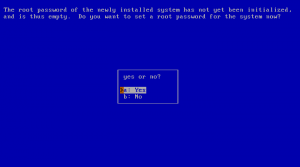
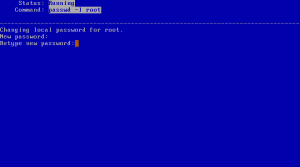
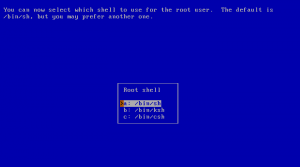
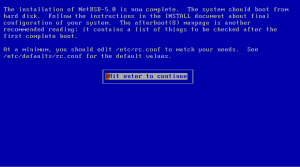

با سلام و احترام
ظاهرا در NetBSD ورژن ۷ قسمت Partitioning مرحله نصب بکلی تغییر کرده است.
بسیار ممنون می شوم مراحل نصب NetBSD مجددا بازبینی شودودر صورت امکان برای حالتی که می خواهیم NetBSD روی یکی از پارتیشن های قبلا ساخته شده نصب گردد هم توضیحی داده شود.
باتشکرفراوان.